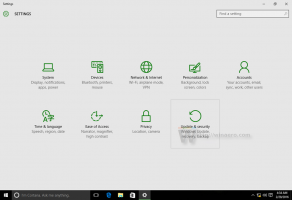Διόρθωση: Η οθόνη δεν θαμπώνει όταν τραβάτε ένα στιγμιότυπο οθόνης χρησιμοποιώντας Win+PrintScreen στα Windows 8.1 ή Windows 8
Στα Windows 8, εισήχθη μια νέα δυνατότητα στιγμιότυπου οθόνης για τους τελικούς χρήστες. Εάν πατήσετε Win + Print Screen πλήκτρα ταυτόχρονα στο πληκτρολόγιο, η οθόνη σας θα χαμηλώσει για μισό δευτερόλεπτο και ένα νέο στιγμιότυπο οθόνης θα αποτυπωθεί στο φάκελο Αυτός ο υπολογιστής\Εικόνες\Στιγμιότυπα οθόνης. Αυτή είναι μια ωραία οπτική ένδειξη ότι τραβήχτηκε το στιγμιότυπο οθόνης. Ωστόσο, εάν η μείωση της φωτεινότητας της οθόνης σταματήσει να σας αφήνει καμία ένδειξη ότι το στιγμιότυπο οθόνης καταγράφηκε, δείτε πώς μπορείτε να το διορθώσετε.
Διαφήμιση
Η δυνατότητα μείωσης της φωτεινότητας της οθόνης εξαρτάται από τις ρυθμίσεις κινούμενης εικόνας των Windows. Εάν εσείς ή κάποιο λογισμικό απενεργοποιήσατε την κατάλληλη επιλογή, η οθόνη σας δεν θα μειώνεται πλέον. Μπορείτε να το ενεργοποιήσετε ξανά. Για να το κάνετε, πρέπει να εκτελέσετε αυτά τα απλά βήματα:
- Τύπος Win + R πλήκτρα συντόμευσης μαζί στο πληκτρολόγιό σας. Το παράθυρο διαλόγου Εκτέλεση θα εμφανιστεί στην οθόνη.
Συμβουλή: Βλ την απόλυτη λίστα όλων των συντομεύσεων πληκτρολογίου των Windows με πλήκτρα Win. - Πληκτρολογήστε τα ακόλουθα στο πλαίσιο Εκτέλεση:
SystemPropertiesAdvanced

Πατήστε Enter. Αυτό θα ανοίξει απευθείας το παράθυρο Advanced System Properties. - Κάντε κλικ στο κουμπί Ρυθμίσεις στην ενότητα Απόδοση. Θα ανοίξει το παράθυρο διαλόγου Επιλογές Pefomance.

- Σιγουρέψου ότι Κινητοποιήστε τα παράθυρα κατά την ελαχιστοποίηση και τη μεγιστοποίηση η επιλογή είναι ενεργοποιημένη. Εάν είναι απενεργοποιημένο, δεν θα λάβετε τη δυνατότητα μείωσης της φωτεινότητας της οθόνης. Επιλέξτε το πλαίσιο ελέγχου για να το ενεργοποιήσετε ξανά.

Αυτό είναι!
Αυτή η λειτουργία στιγμιότυπου οθόνης είναι πραγματικά χρήσιμη εάν χρειάζεται να τραβήξετε γρήγορα την εικόνα της οθόνης. Επιπλέον, τα Windows προσφέρουν δύο επιπλέον τρόπους τραβήξτε ένα στιγμιότυπο οθόνης χωρίς τη χρήση εργαλείων τρίτων. Εάν δεν είστε ευχαριστημένοι με την προεπιλεγμένη θέση του φακέλου στιγμιότυπων οθόνης, μπορείτε να την αλλάξετε εδώ: Πώς να αλλάξετε την προεπιλεγμένη θέση στιγμιότυπων οθόνης στα Windows 8.1 και Windows 8. Επίσης, μπορεί να σας ενδιαφέρει να διαβάσετε σχετικά πώς να επαναφέρετε τον μετρητή ονόματος αρχείου στιγμιότυπου οθόνης, ή τραβήξτε ένα στιγμιότυπο οθόνης στα Windows 8 από μια συντόμευση ή μια γραμμή εντολών.